
Come ripristinare i messaggi dal backup iCloud in 2 modi efficaci?

"Esiste un modo per recuperare i messaggi eliminati dal mio iCloud? Se sì, qualcuno può dirmi come procedere, per favore?"
- da Reddit
Eliminare accidentalmente messaggi importanti mentre liberi spazio di archiviazione sul tuo iPhone ? Fortunatamente, se hai eseguito il backup dei messaggi eliminati con iCloud , puoi ripristinarli facilmente sul tuo iDevice. Questo articolo fornirà una guida dettagliata su come ripristinare i messaggi da iCloud, aiutandoti a recuperare facilmente conversazioni importanti.
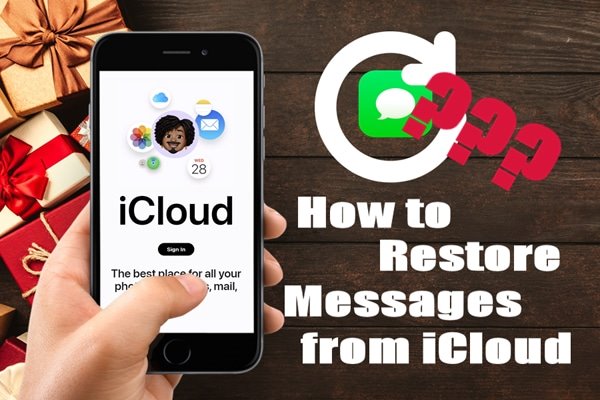
Se hai abilitato il backup iCloud sul tuo iPhone e i tuoi messaggi sono inclusi nel backup, puoi eseguire il ripristino dei messaggi iCloud ripristinando l'intero backup. Tuttavia, è importante notare che questo metodo cancellerà tutti i dati sul tuo dispositivo, quindi assicurati di eseguire prima il backup di tutti i dati importanti.
Ecco come recuperare i messaggi dal backup iCloud:
Passaggio 1. Assicurati che il tuo iPhone sia connesso a una rete Wi-Fi stabile e abbia una batteria sufficiente.
Passo 2. Vai su "Impostazioni" > "Generali" > "Trasferisci o ripristina iPhone" > "Cancella contenuto e impostazioni". ( iPhone non si cancella ?)

Passaggio 3. Dopo la cancellazione, il tuo iPhone accederà automaticamente alla schermata di configurazione.
Passaggio 4. Durante il processo di installazione, seleziona "Ripristina da backup iCloud".
Passaggio 5. Accedi con il tuo ID Apple e scegli un backup che contenga i record dei messaggi da ripristinare.

Passaggio 6. Attendi il completamento del ripristino e i messaggi verranno visualizzati nell'app Messaggi.
Per la maggior parte degli utenti, il ripristino del dispositivo non è un'opzione ideale, soprattutto quando sul telefono è presente una grande quantità di dati nuovi e di cui non è stato eseguito il backup. In questo caso, utilizzare iPhone Data Recovery può essere una soluzione migliore. È uno strumento professionale di recupero dati iOS che supporta l'accesso diretto ai backup iCloud , consentendoti di ripristinare selettivamente messaggi, contatti, foto e altri tipi di dati. Rispetto al metodo ufficiale, il suo più grande vantaggio è che non influirà sui dati esistenti sul telefono e ti consentirà di visualizzare in anteprima e selezionare i dati da ripristinare, rendendolo particolarmente adatto agli utenti che desiderano recuperare solo determinati dati.
Caratteristiche principali di iPhone Data Recovery:
Ecco come ricevere messaggi da iCloud senza ripristinare utilizzando iPhone Data Recovery:
01 Scarica ed esegui il software, quindi seleziona "Ripristina da iCloud". Successivamente, accedi al tuo account iCloud. Se hai abilitato l'autenticazione a due fattori, tocca il pulsante "Trust" sul tuo iPhone. Apple invierà quindi un codice di verifica al tuo dispositivo. Inserisci il codice ricevuto nel software.

02 Una volta connesso, scegli "Backup iCloud" e fai clic sul pulsante "Avvia" per scansionare il backup iCloud.

03 Verranno visualizzati tutti i file di backup associati al tuo account iCloud. È possibile selezionarne uno in base al nome del dispositivo e alla data di backup. Fare clic su "Scarica" per procedere.

04 Apparirà una finestra pop-up che mostra tutti i tipi di dati nel backup iCloud. Selezionare "Messaggi" e "Allegati ai messaggi", quindi fare clic su "Avanti". Il software inizierà immediatamente la scansione del file di backup di iCloud.
05 Una volta completato il processo di scansione, puoi visualizzare i dettagli sul lato destro. Scegli i file eliminati che desideri ripristinare e fai clic sul pulsante "Ripristina" per esportare i dati eliminati dal backup iCloud sul tuo computer.

Q1. Come visualizzare i messaggi di testo su iCloud?
Non puoi visualizzare messaggi di testo o iMessage direttamente su iCloud tramite il web all'indirizzo www.icloud.com, poiché non è disponibile l'app Messaggi sull'interfaccia web di iCloud. Tuttavia, se Messaggi in iCloud è abilitato, iCloud sincronizzerà i tuoi messaggi su tutti i dispositivi utilizzando lo stesso ID Apple. Ciò significa che puoi accedere facilmente ai tuoi messaggi su un iPhone, iPad, Mac o PC Windows che ha effettuato l'accesso allo stesso ID Apple.
Q2. Posso recuperare i messaggi di testo cancellati sul mio iPhone senza un backup?
Sì, se non è disponibile un backup per recuperare i messaggi eliminati dal tuo iPhone, puoi controllare la cartella Eliminati di recente nell'app Messaggi ( iOS 16 o versione successiva) per ripristinare le conversazioni di testo eliminate negli ultimi 30 giorni. In alternativa, puoi utilizzare iPhone Data Recovery di cui abbiamo parlato nella Parte 2 per recuperare i messaggi di testo eliminati definitivamente direttamente dalla memoria del tuo iDevice , senza bisogno di un backup di iCloud o iTunes.
Questo è tutto su come ripristinare i messaggi iPhone da iCloud. Se preferisci ripristinare tramite il metodo ufficiale, puoi scegliere di inizializzare il tuo dispositivo e ripristinarlo da un backup iCloud. Tuttavia, se desideri recuperare i tuoi messaggi senza influire sui dati esistenti, ti consigliamo di utilizzare iPhone Data Recovery . Non solo è facile da usare e ha un tasso di recupero elevato, ma supporta anche il recupero selettivo, migliorando notevolmente la sicurezza e la comodità del ripristino dei dati.
Articoli correlati:
4 metodi comprovati per scaricare messaggi da iCloud senza sforzo
Come ripristinare dal backup iCloud senza ripristinare? [2 soluzioni rapide]
3 modi affidabili per recuperare messaggi di testo cancellati su iPhone senza computer





